全能扫描王怎么将图片转成pdf格式:图片转成pdf格式操作方法
在数字化时代,将图片转换为pdf格式已成为我们日常工作和生活中的常见需求。全能扫描王作为一款功能强大的扫描工具,能够轻松实现这一转换。本文将详细介绍全能扫描王如何将图片转成pdf格式,帮助有需求的用户快速掌握操作方法。
一、准备工作
在开始操作之前,请确保您已安装全能扫描王应用,并更新至最新版本。同时,准备好需要转换的图片,可以是通过相机拍摄的照片,或是从相册中选择的现有图片。
二、操作步骤
1. 打开全能扫描王应用
在手机桌面上找到全能扫描王应用图标,点击打开。
2. 选择图片来源
进入全能扫描王主界面后,点击屏幕中间的相机图标。此时,您可以选择直接拍照,或是从相册中选择已有的图片进行转换。
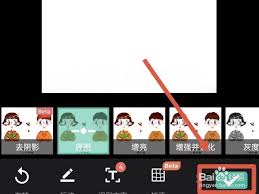
3. 拍摄或选择图片
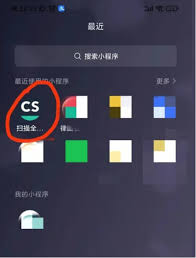
- 拍照:如果选择拍照,请确保光线充足,将需要转换的图片放置在镜头前,调整焦距和角度,确保图片内容清晰完整。点击拍摄按钮进行拍摄。
- 选择图片:如果选择从相册中选择图片,请浏览相册,找到并选择需要转换的图片。
4. 调整图片效果
拍摄或选择图片后,全能扫描王会自动进行图像优化处理。您可以在下方的选项中对图片的色彩、亮度、对比度等进行调整,以达到最佳效果。
5. 转换为pdf
调整完成后,点击屏幕上的保存或分享按钮。在弹出的选项中选择“pdf预览”或“以pdf分享”。此时,全能扫描王会将图片转换为pdf格式,并生成一个pdf文件。
6. 保存或分享pdf文件
转换完成后,您可以选择将pdf文件保存到手机本地,或是通过微信、邮件等方式分享给他人。在保存或分享页面,根据需要选择相应的选项,并按照提示完成操作。
三、注意事项
- 在拍摄图片时,请确保光线充足,避免图片模糊或反光。
- 在调整图片效果时,根据实际情况进行适当的调整,以达到最佳的视觉效果。

- 在保存或分享pdf文件时,请检查文件名称和存储位置,确保文件能够正确保存或分享。
全能扫描王以其简洁的操作界面和强大的功能,为用户提供了便捷的图片转pdf服务。无论是工作汇报、学习笔记还是生活记录,都能通过全能扫描王轻松实现图片到pdf的转换。希望本文能够帮助您更好地掌握这一技能,提升工作效率和生活品质。






















